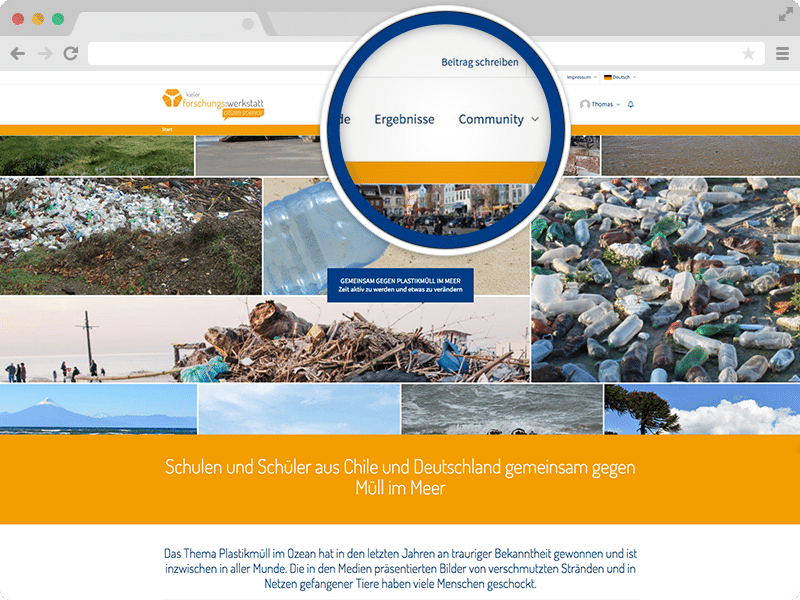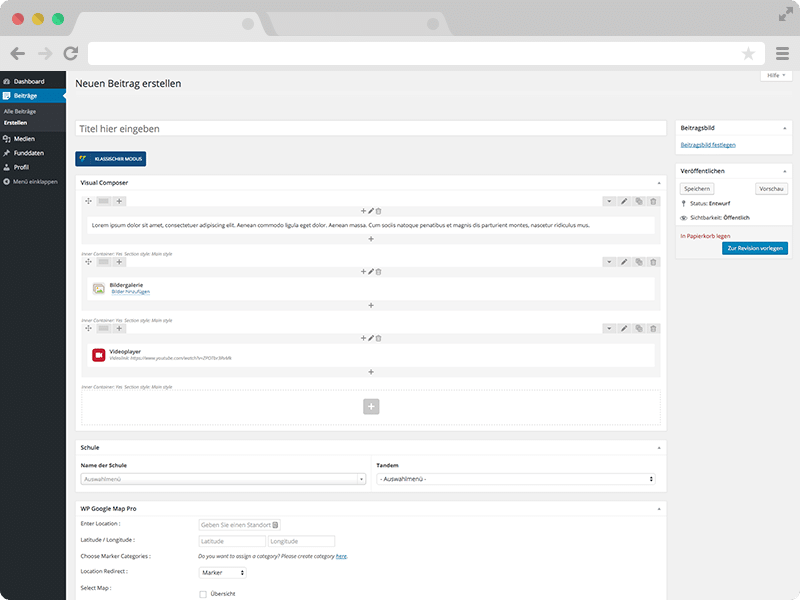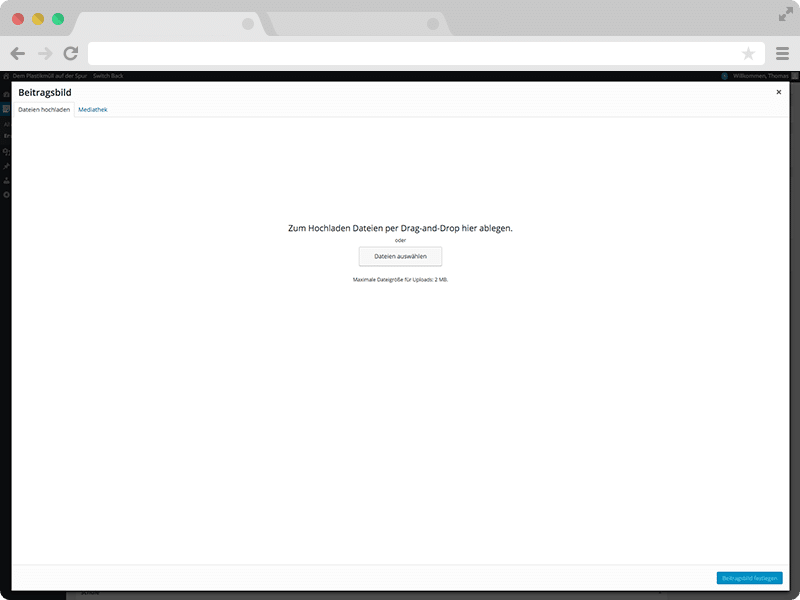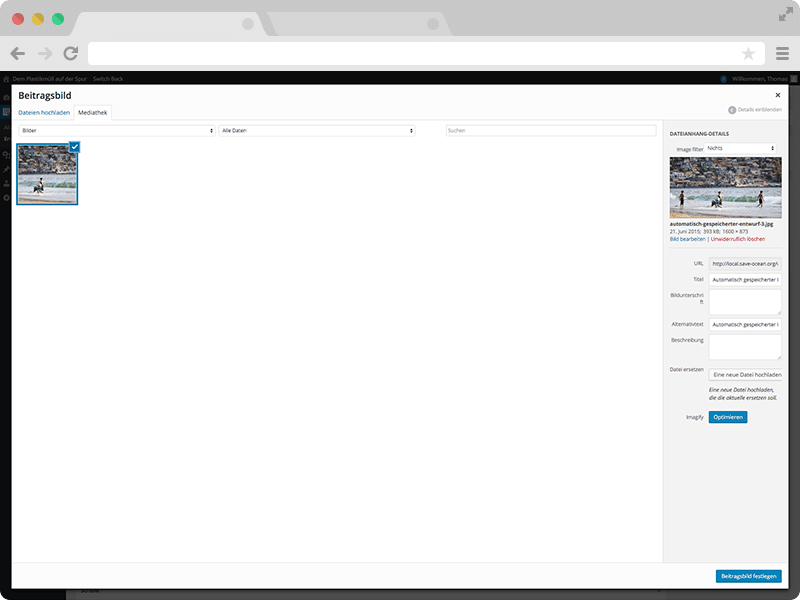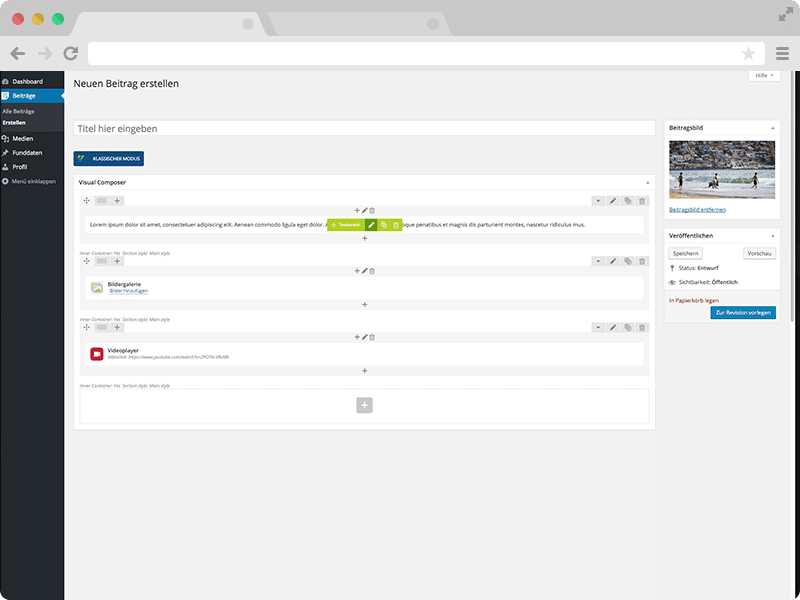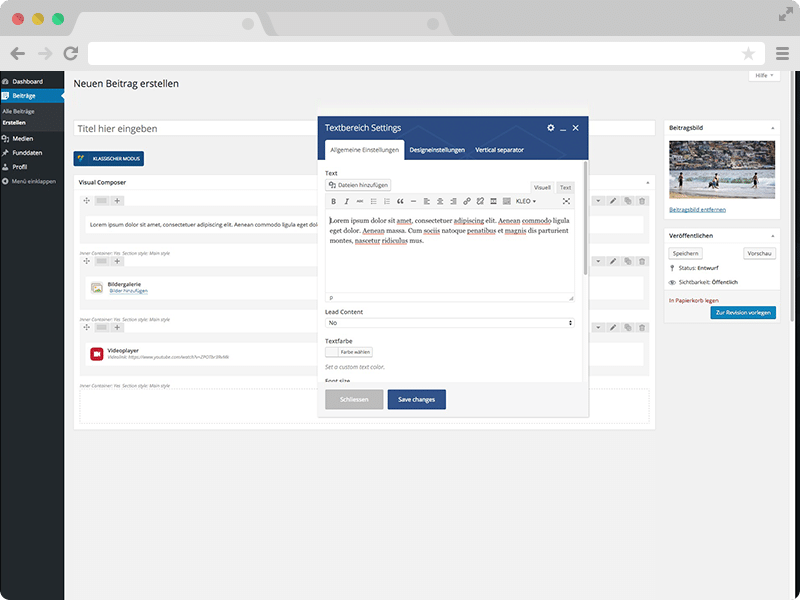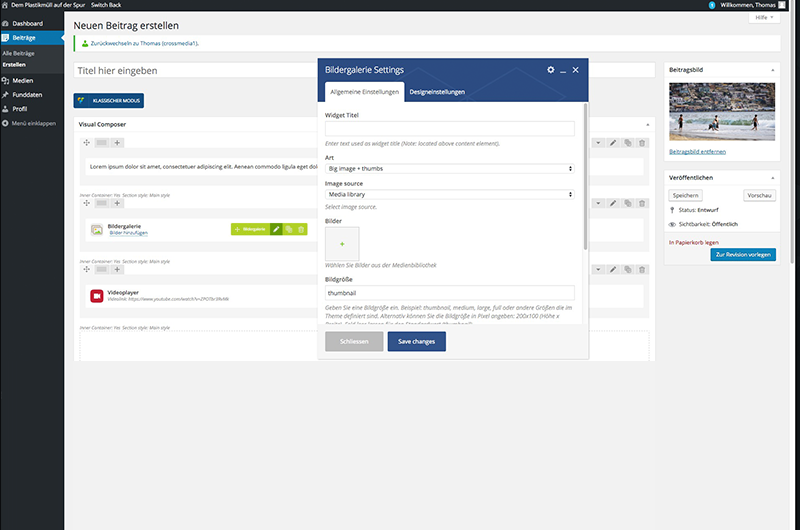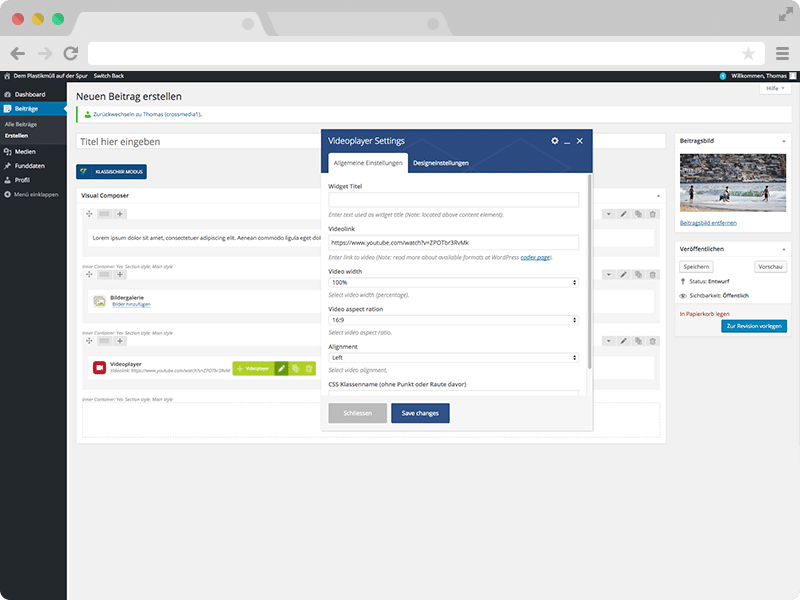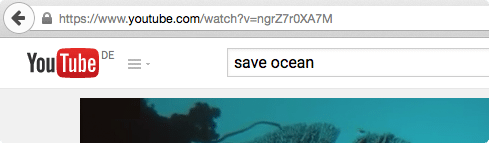6.1 Es öffnet sich das Bearbeitungsfenster. Tausche dort den Platzhaltertext gegen den eigenen aus und drücke dann auf den blauen Button Änderungen speichern.
6.2 Wenn Du keine weiteren Bilder oder einen Videolink hinzufügen möchtest, dann klicke jetzt auf “zur Revision vorlegen”.
6.3 Damit wird alles gespeichert und der Beitrag wird nach einer redaktionellen Prüfung freigeschaltet.
Wie erstelle ich einen Beitrag?
7.1 Wenn Du noch weitere Bilder hochladen möchtest, dann lies diese Anleitung. Fahre auch hier mit der Maus über das Feld Bildergalerie und drücke auf den grünen Stift zum Bearbeiten.
7.2 Füge jetzt eigene Bilder hinzu. Der Upload funktioniert genau wie zuerst beschrieben. Es können bis zu 16 Bilder hinzugefügt werden.
7.3 Drücke zum Abschluss auf Änderungen speichern und danach zur Revision vorlegen.